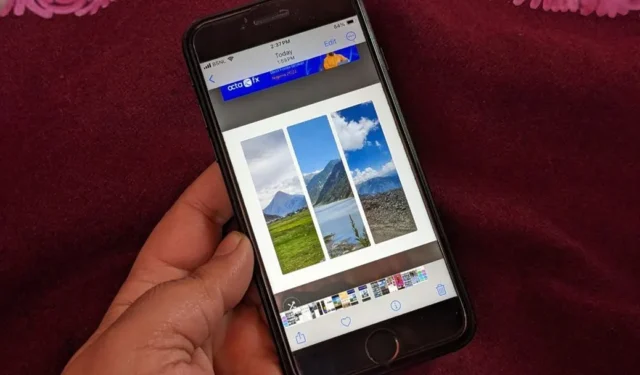
Si bien la aplicación Fotos del iPhone ofrece una variedad de herramientas de edición, no tiene una función nativa para combinar fotos. Entonces, ¿qué hacer si quieres combinar imágenes en un iPhone? Afortunadamente, puedes combinar fotos fácilmente en iPhone usando aplicaciones de terceros, y además de forma gratuita. Veamos las mejores aplicaciones para combinar fotos horizontal, vertical o en un collage en un iPhone.
1. FotosArt
PicsArt es una de las mejores aplicaciones para combinar fotos en iPhone de forma gratuita. Es esencialmente una aplicación de edición de fotografías completa. En la aplicación, seleccione la opción Collage para fusionar imágenes en un marco. Después de seleccionar las imágenes, use la opción Diseño presente en la barra de herramientas y elija un diseño preferido para combinar las imágenes seleccionadas. La aplicación también te permite cambiar la relación de aspecto de la imagen, seleccionar un color de fondo sólido, usar una imagen de fondo personalizada y ajustar el grosor y el radio del borde del collage. También obtienes otras opciones de edición, como la posibilidad de agregar texto, fotos, formas, pegatinas y más.
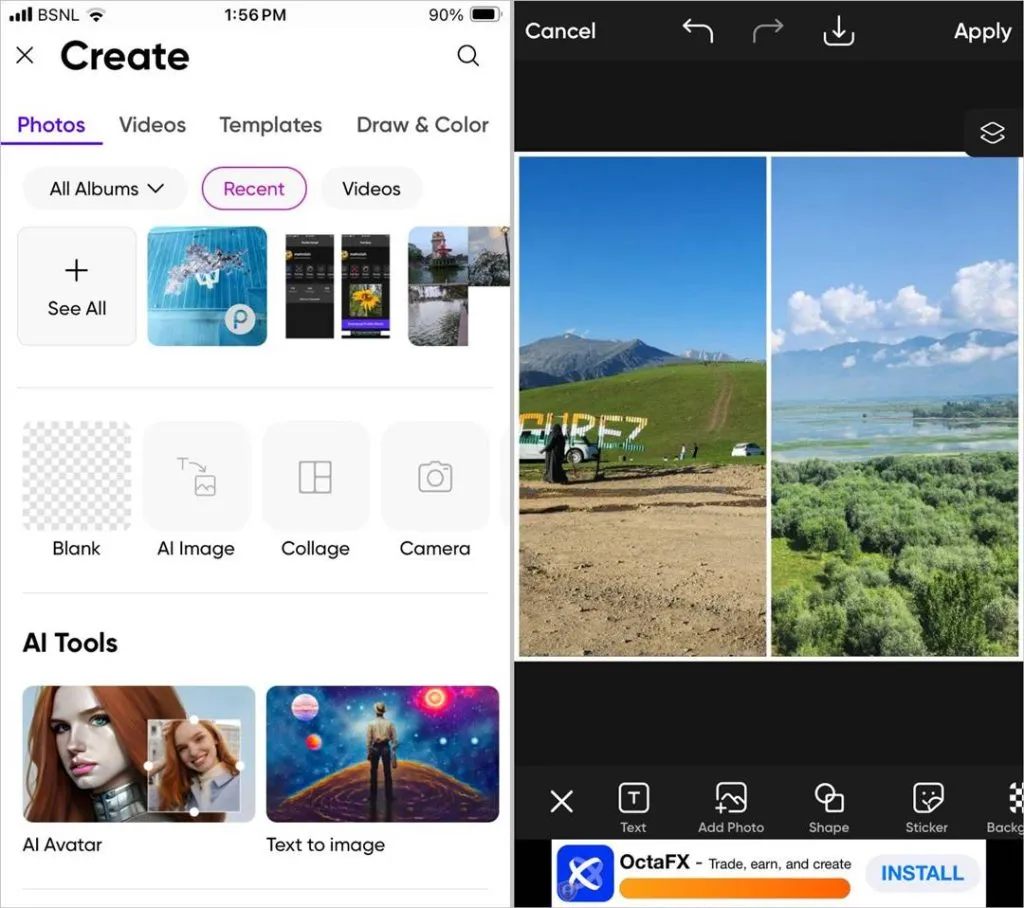
Ventajas:
- Aplicación gratis
- Muchos diseños
- Ofrece otras herramientas de edición de fotografías.
Contras:
- Anuncios
- A veces es necesario iniciar sesión.
2. En tiro
InShot es otra aplicación interesante que te permite combinar y fusionar fotos de forma gratuita en iPhone. Puede combinar en formato de cuadrícula o utilizar la función de fusión AI o puntada para fusionar las imágenes. En la aplicación InShot, seleccione la función Collage para combinar imágenes. La aplicación te permite elegir entre una amplia variedad de diseños. Al igual que PicsArt, puedes personalizar las opciones de los bordes. Puede cambiar el tamaño y el color del borde y utilizar imágenes de fondo.
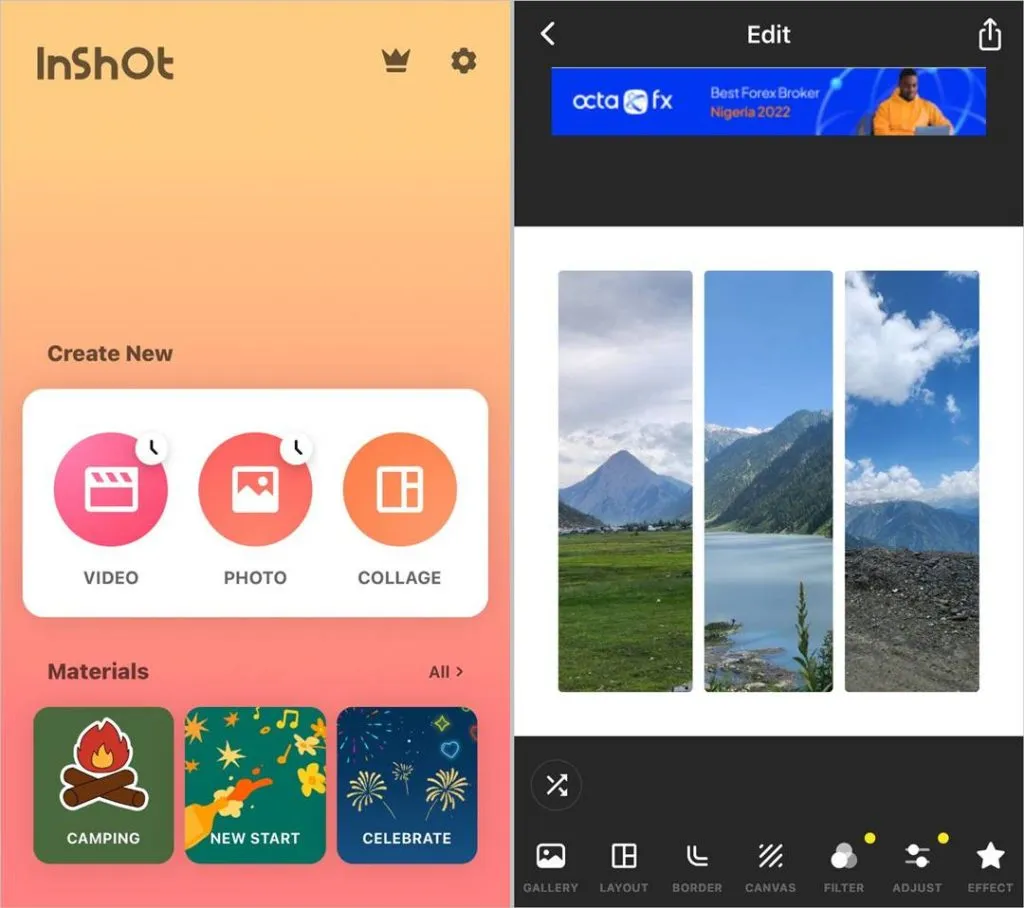
Ventajas:
- Gratis para usar
- Zoom manual disponible
- Una gran aplicación de edición de fotos y vídeos.
- No es necesario iniciar sesión
Desventajas:
- Anuncios ocasionales
3. Diseño de Instagram
Instagram tiene una aplicación dedicada para combinar fotos. La aplicación es fácil de usar y te permite elegir entre muchos diseños según la cantidad de fotos seleccionadas. Una vez que elijas las fotos, selecciona el diseño preferido en la parte superior para combinar imágenes de forma gratuita en tu iPhone. Puedes mantenerlos uno al lado del otro o crear un collage.
La aplicación también te permite reflejar o voltear fotos individuales y puedes habilitar o deshabilitar los bordes. Eso es lo único que ofrece la aplicación Layout. Entonces, si está buscando una aplicación simple que combine imágenes sin mostrar anuncios ni opciones de personalización, Layout es una buena aplicación para probar. Aunque la aplicación es de Instagram, no necesitas una cuenta de Instagram para usarla.

Ventajas:
- Sin anuncios
- Fácil de usar
- Sin registrarse
Desventajas:
- No hay personalización disponible
4. Google Fotos
Si bien la aplicación Fotos de Apple no tiene una función nativa para fusionar imágenes, su competidor, es decir, Google Fotos, que por cierto es una aplicación gratuita de Google, ofrece la posibilidad de combinar imágenes. Selecciona las imágenes en la aplicación Google Fotos y toca Agregar a seguido de Collage para combinar imágenes.
La aplicación te permite elegir un diseño después de haber seleccionado las imágenes. Si bien algunos diseños son gratuitos, otros están limitados únicamente a los usuarios de la membresía de Google One. Al igual que el diseño de la aplicación de Instagram, no puedes personalizar el borde ni ningún otro aspecto del collage. Sólo puedes acercar o editar las imágenes individualmente. Aparte de eso, puedes editar la imagen final del mismo modo que puedes editar otras imágenes en Google Photos.
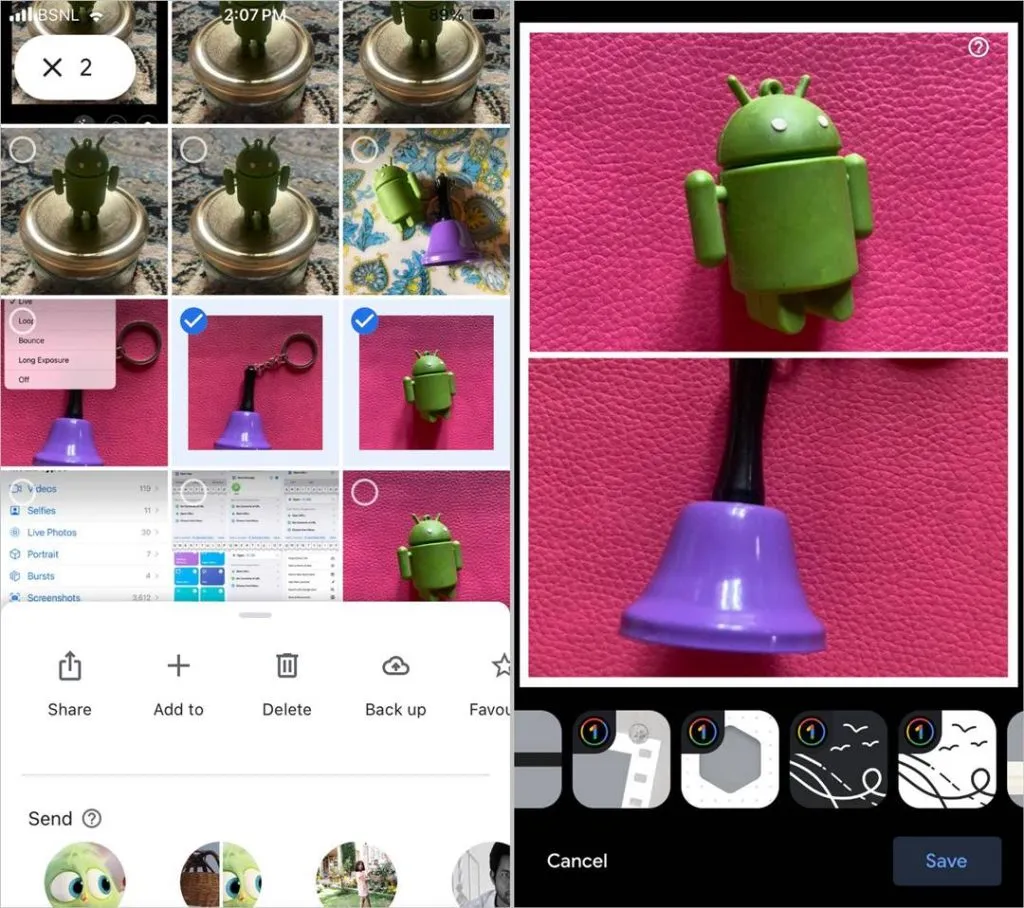
Ventajas:
- Sin anuncios
- Fácil de usar
- Se puede utilizar como alternativa a Apple Photos
- Sin registrarse
Desventajas:
- Muy pocos diseños
- Sin personalización del collage
5. Picsew
Como sugiere el nombre, la aplicación PicSew te permite unir imágenes. Esto es diferente a crear un collage donde todas las imágenes están agrupadas. una relación de aspecto particular. Con PicSew, puedes unir imágenes vertical u horizontalmente para crear una imagen que se desplaza. Esta aplicación te resultará útil si quieres fusionar capturas de pantalla en tu iPhone. Selecciona los dibujos a unir y elige la dirección: horizontal o vertical. Las imágenes se fusionarán en su esplendor original sin recortarlas.
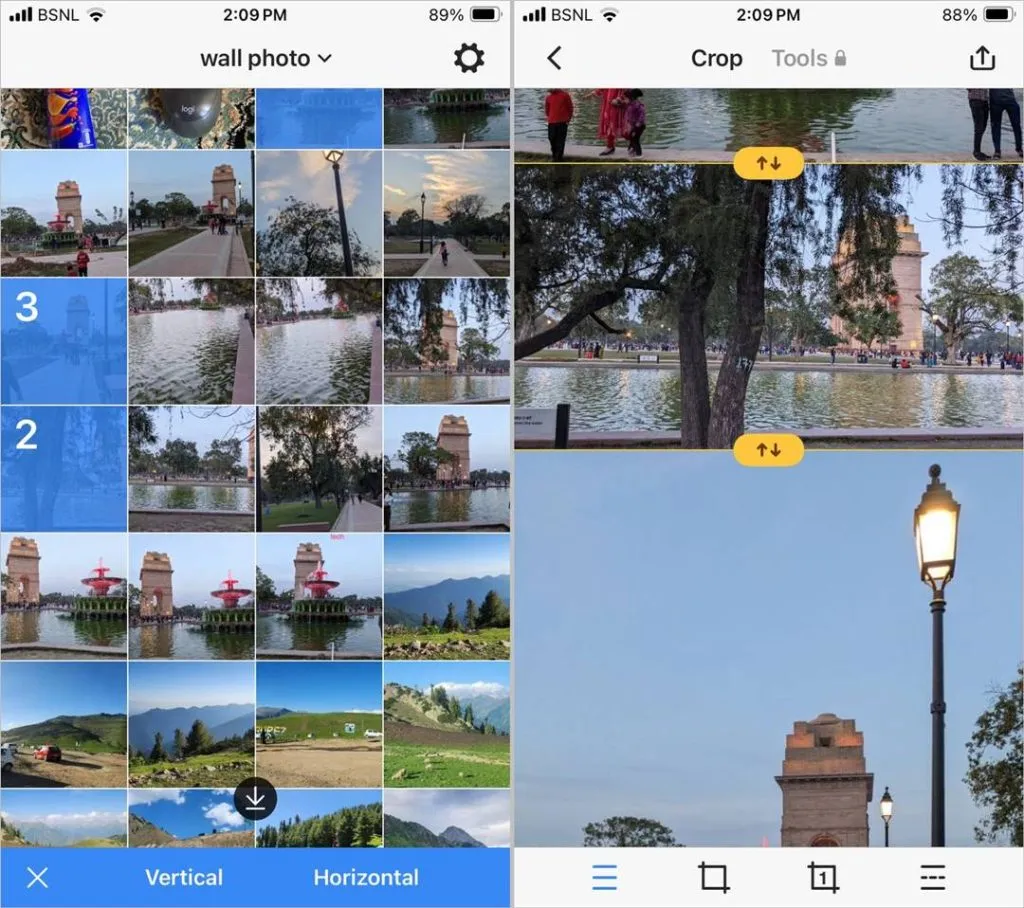
Ventajas:
- Ofrece la posibilidad de crear imágenes largas o con desplazamiento.
- Puede seleccionar hasta 300 imágenes
- No se requieren anuncios ni iniciar sesión
Desventajas:
- No apto para hacer collages.
Si está buscando una manera de combinar imágenes en un iPhone sin instalar ninguna aplicación de terceros, también tenemos una solución para eso. Puedes combinar fotos en iPhone usando atajos. Aquí están los pasos:
1. Instala y abre la aplicación Apple Shortcuts en tu iPhone. En la mayoría de los casos, esta aplicación estará preinstalada en tu iPhone.
en Photo Grid en los resultados de búsqueda para instalar el acceso directo.+Cuadrículay busca Galería Toca la pestaña
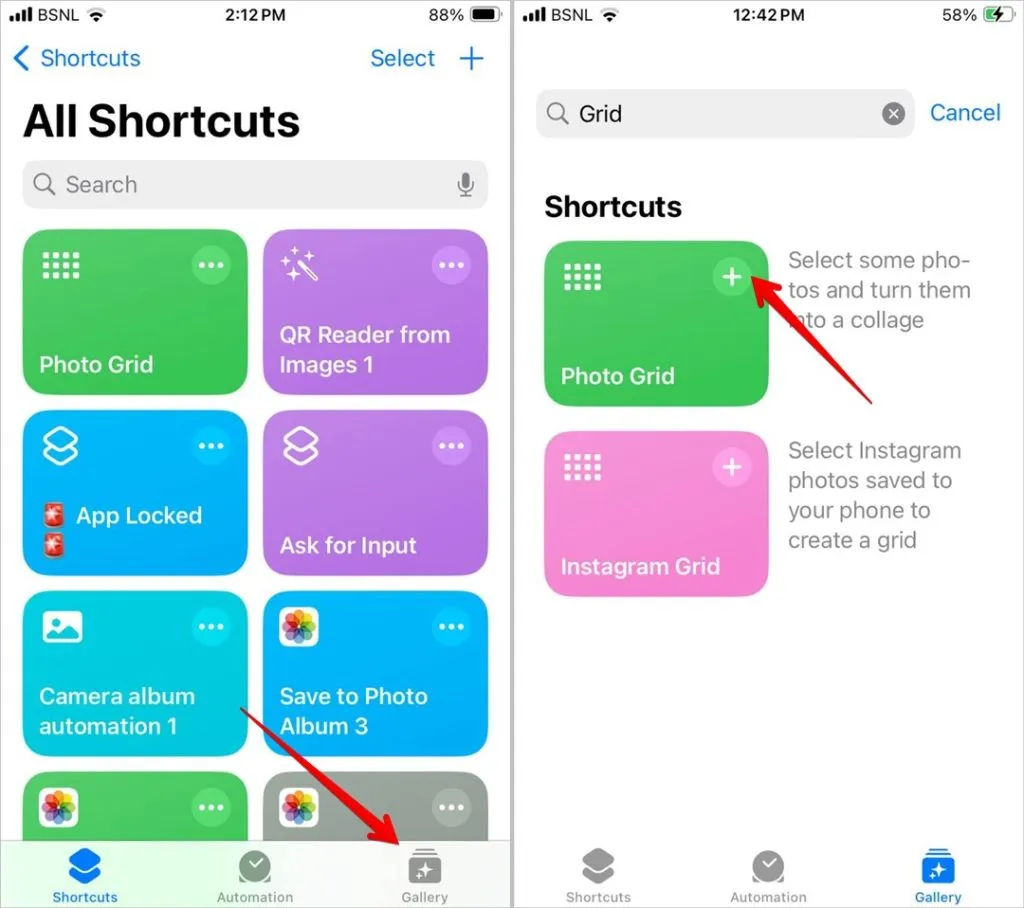
3. Ahora, toque la pestaña Accesos directos en la parte inferior y seleccione la foto recién instalada. Acceso directo a la cuadrícula para ejecutarlo.
4. Se abrirá la biblioteca de fotos. Selecciona las fotos que deseas combinar y toca Agregar.
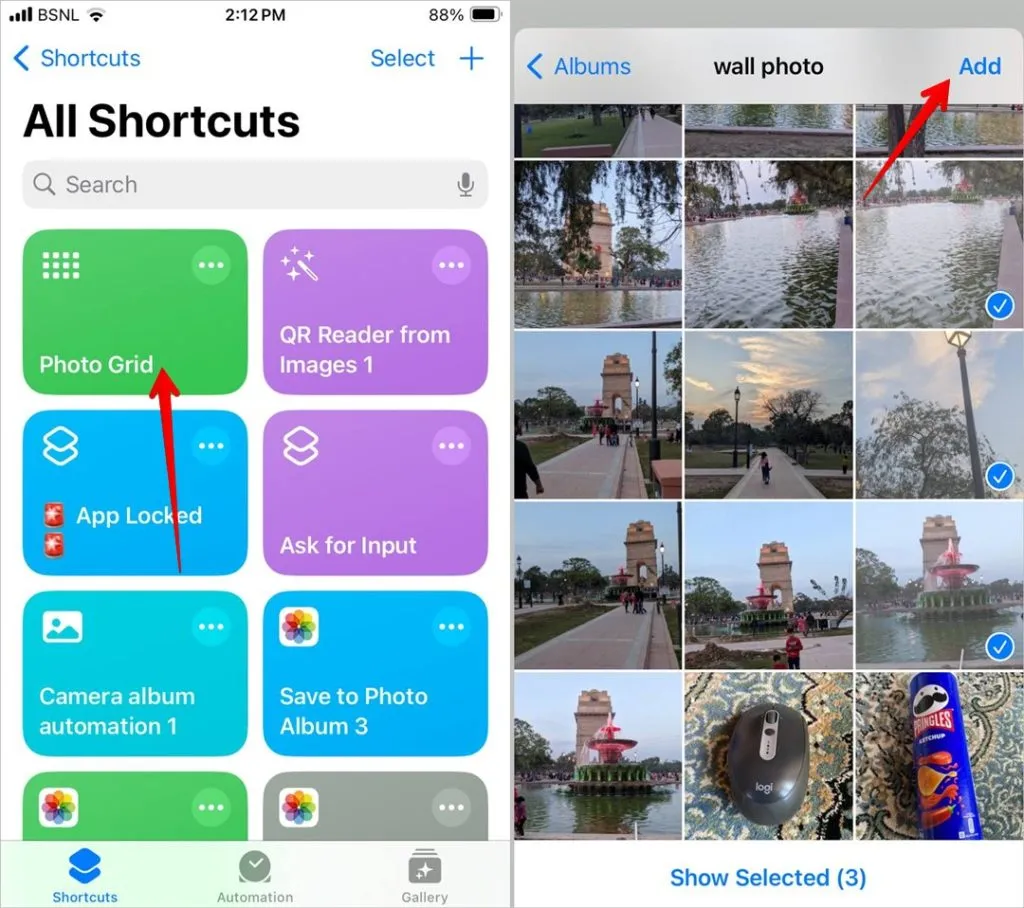
5. Espere unos segundos y aparecerá la imagen combinada. Toque el ícono Compartir y seleccione Guardar imagen para guardar la imagen. tu iPhone.
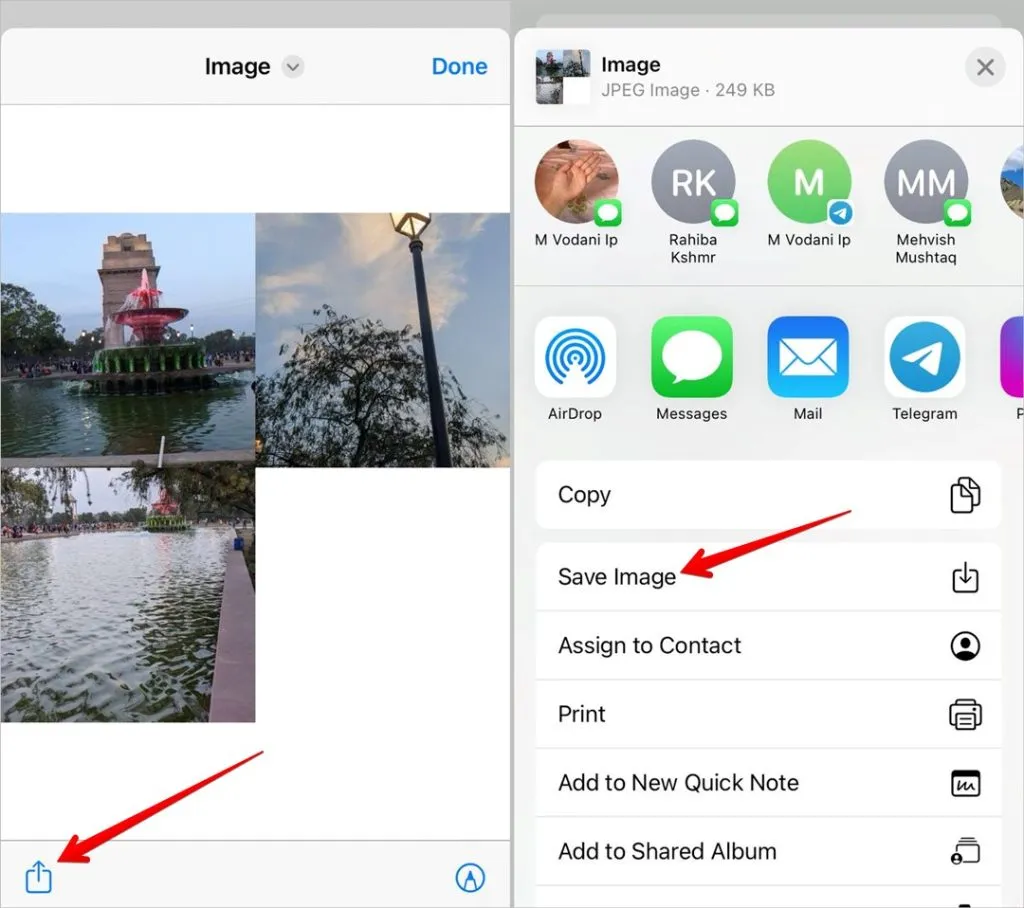
Editar imágenes en iPhone
Esas fueron las mejores aplicaciones para combinar fotos en iPhone de forma gratuita. Además, aprende aquí cómo hacer fotos en blanco y negro excepto un color. Y antes de ir, aprende cómo dibujar una en una foto en iPhone.




Deja una respuesta